Canva Pro İncelemesi: Buna Değer mi? %100 Dürüst Görüşüm
Yayınlanan: 2022-05-06Bu makaleyi okuyorsanız, muhtemelen kim olduğum hakkında hiçbir fikriniz yok (ve bu önemli değil). Ancak beni tanıyanlar ve benimle Pazarlama hakkında konuşanlar Canva'ya deli olduğumu bilirler ve ücretsiz sürümü her zaman herkese tavsiye etmişimdir.
Bu nedenle, ücretli planlarını denemek ve buna değip değmediğini kendim öğrenmek için gerçekten heyecanlandım. Bu yüzden bugün size kendi bakış açımdan küçük bir Canva Pro İncelemesi vereceğim ve umarım siz sevgili okuyucularım için biraz değer sunacağım.

Canva Pro İncelemesi: Buna Değer mi?
Tabii ki kısa cevap için buradaysanız hemen vereceğim. Ancak, okumaya devam etmenizi şiddetle tavsiye ederim çünkü kimin için buna değdiğini bilmek de önemlidir. Sonuçta, bazı insanlar veya işletmeler onda diğerlerinden daha fazla değer bulacaktır.
Kısa cevap evet, Canva Pro kesinlikle karşılığı değer . Aylık 11 € (yıllık olarak faturalandırılırsa ayda 8,99 €) fiyat, +60 milyon fotoğraf, video, animasyon ve öğe, profesyonel şablonlar, tek tıklamayla yeniden boyutlandırma, marka kiti araçları ve çok daha fazlası gibi harika özelliklere erişmenizi sağlar. daha fazla.
Uzun cevap için – okumaya devam etmelisiniz ! Canva Pro incelememi LinkedIn Learning incelememde yaptığım gibi yapacağım – her bir özelliği tek tek gözden geçireceğim. Ve daha eğlenceli hale getirmek için her özellik için kişisel puanımı vereceğim!

Ancak, kısa yanıttan memnunsanız ve Canva Pro'ya bir şans vermek istiyorsanız (yükseltmeden önce 30 günlük ücretsiz denemeniz var), bağlı kuruluş bağlantımı kullanırsanız gerçekten mutlu olurum.
Sizi hiçbir şekilde etkilemez ve ücretsiz denemeden sonra satın alırsanız küçük bir komisyon alırım. Ve iyi haber şu ki, aletin sizin için buna değip değmeyeceğine karar vermek için 30 gününüz var, yani herhangi bir taahhüt yok.
Sorumluluk Reddi: Yalnızca gerçekten inandığım, sevdiğim ve kendimi kullandığım ürünleri öneriyorum (Aboneliği kendi paramla ödüyorum). Makalenin tamamı Canva hakkındaki fikrimin %100 dürüst bir yansımasıdır ve bir bağlı kuruluş olmasam bile tamamen aynısını söyleyebilirim.
Özellikleri gözden geçirmeden önce size küçük bir giriş yapmak için bu Canva Pro incelemesine verdiğim olumlu yanıt üç farklı açıdan geliyor.
Dijital Pazarlama serbest çalışanı
Bir Pazarlama serbest çalışanı olarak, genellikle grafik tasarımcısı veya ajansı olmayan şirketlerle çalışıyorum. Şirketlerin beni işe aldığı ana hizmetler genellikle kampanya yönetimi etrafında döner, bu nedenle teknik olarak afişler ve diğer görsel Pazarlama materyalleri oluşturmak zorunda değilim.
Ancak pratikte bu, birçok küçük şirketin bir Pazarlama serbest çalışanı – tam paket – işe alırken aradığı bir şeydir. Böylece Canva, bu şirketler için çok daha fazla değer sağlayarak Pazarlama materyallerini hızlı ve kolay bir şekilde oluşturmamı sağladı.
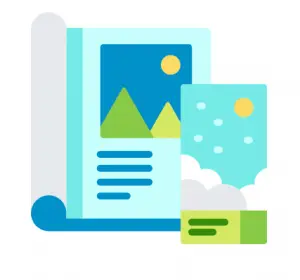
Mesele şu ki, tüm ücretli kampanyaları ve sosyal medya afişlerini Photoshop ile, tipik olarak yaptığımız tüm A/B testleri ile yapmak zorunda kalsaydım, tasarım fikirleri bulmam ve bunları yürütmem sonsuza kadar sürerdi. Dolayısıyla bu katma değeri sunamam.
Artık şirketler için kolayca görsel malzemeler oluşturabiliyorum, bu sadece daha iyi ve eksiksiz hizmetler sunmama yardımcı olmakla kalmıyor, aynı zamanda bu bölüm için başka birini işe almak zorunda olmadıkları için maliyetleri düşürmelerine de yardımcı oluyor.
Sorumluluk Reddi: Canva'nın bir grafik tasarımcıdan daha iyi olduğunu kesinlikle iddia etmiyorum. Aksine, grafik tasarımcılara çok değer verir ve saygı duyarım ve hiçbir şey bir tasarımcıya sahip olmanın yerini tutamaz.
Ancak Canva'nın bir tasarımcıyı bütçelerine sığdıramayan şirketler veya sadece tasarımcı olmayan ve basit işleri halletmek isteyen şirketler için harika bir araç olduğuna inanıyorum. Açıkçası Canva, örneğin Photoshop'un sunduğu tüm özelliklere sahip değildir, bu nedenle muhtemelen daha gelişmiş fikirler için uygun değildir.
Küçük bir şirkette çalışan
Birden fazla küçük şirkette ve startup'ta çalışmış biri olarak, genellikle olan bir şey, kaynakların hem bütçe hem de insan kaynakları açısından çok sınırlı olmasıdır.
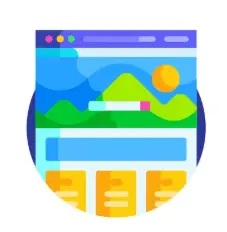
Dolayısıyla bu, farklı alanlarda çok sayıda çoklu görev yapmayı gerektiriyor çünkü biz Pazarlama departmanında sadece birkaç kişiyiz.
Bu gibi bağlamlarda Canva, her türlü malzemeyi bir bütçeyle hızlı ve verimli bir şekilde yapmak için bir hayat kurtarıcı olmuştur. Afişler, sunumlar, el ilanları, e-kitap kapakları - hepsini yaptık ve sonuçlardan da oldukça memnun kaldık.
Müşteri
Ve son olarak, bir müşterinin bakış açısından Canva'ya bakış açısına sahibiz. Müşteri derken, aracı doğum günü davetiyeleri veya babamın doğum günü için bir animasyon gibi kişisel şeyler için kullanan sıradan bir insanı kastediyorum.
Elbette, Canva'yı arada bir, belirli durumlar için kullanmayı planlıyorsanız, büyük olasılıkla Canva Pro'ya ihtiyacınız olmayacaktır . Ücretsiz sürüm de oldukça iyi ve size platformun potansiyelinin tadına varmak için fazlasıyla yeterli.
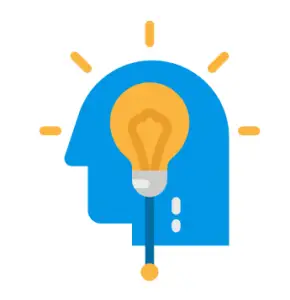
Mesele şu ki, kesinlikle Dünya üzerindeki herhangi bir ürün veya hizmette olduğu gibi, bir şey sadece onu kullandığınız kadar değerlidir. Dolayısıyla, Canva Pro'yu ve özellikle Pro özelliklerini her ay kullanmayı düşünmüyorsanız, kesinlikle buna ihtiyacınız yok.
Canva Pro İncelemesi: Özellik Değerlendirmesi
Ve şimdi söz verdiğim gibi her özelliği ayrı ayrı değerlendireceğim! Kılavuz olarak, bu özel premium plan için Fiyatlandırma sayfalarında listeledikleri tüm özellikleri kullanacağım.
Premium stok görseller, fotoğraflar, videolar ve grafikler;
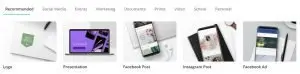
Canva Pro incelememizdeki ilk özellik, 60 milyondan fazla premium stok görsele, fotoğrafa, videoya, grafiğe ve eğlenceli küçük animasyonlara erişim içerir.
Animasyonlardan başlayarak, onları Pazarlama materyallerime istediğim kadar (ve ekleyebileceğim) kadar dahil edebileceğimi keşfetmekten kesinlikle çok memnun oldum. Uğrunda ölünecek gibiler.
Dürüst olmak gerekirse, onları Canva'ya bir ay ödedikten sonra keşfettim ve daha önce öğrenemediğim için kendime kızdım. Dikkat çekmeyi başaran harika görseller oluşturmanıza izin veriyorlar.
İşte bunlardan bazılarını göstermek için Canva'da oluşturduğum hızlı bir slayt:
Sadece sevimli değiller mi? Ve çeşitlilik de inanılmaz.
LinkedIn, Google ve Facebook için banner reklamlarda harika arka plan öğeleri oluşturan geçişleri de seviyorum:

Bence Canva'nın biraz yetersiz kaldığı yer stok görsel çeşitliliği. Bazen, aralarından seçim yapabileceğim çok fazla seçeneğim yokmuş gibi hissediyorum ve birçok resim çok orijinal veya yaratıcı değil, ama çok "sıradan" veya "sevimsiz" - ne demek istediğimi anlıyorsan.
Tabii ki, esas olarak dijital ödemeler ve aşamalı web uygulamaları sektörlerinde görseller aradım. Bu nedenle, diğer endüstriler, temalar veya yiyecek veya spor gibi konular için daha geniş bir seçenek yelpazesi olabilir.
İyi tarafı, görüntülerin kalitesi mükemmel . Ve benim için Canva'ya sahip olmak, görseller için hiçbir kaynağa sahip olmamaktan veya daha da az seçeneğe sahip ücretsiz kaynakları kullanmaktan kesinlikle çok daha iyiydi.
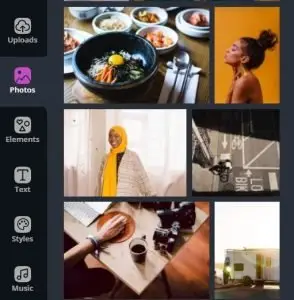
Canva Pro İncelemesi: yüksek kaliteli görüntülerle birlikte gelir
Ücretsiz sürümle karşılaştırıldığında, Canva Pro kesinlikle çok daha fazla fotoğraf, video ve diğer grafik öğelerine sahiptir. Dolayısıyla, bu anlamda, tüm bu seçenekleri bu kadar düşük bir aylık fiyata almaya kesinlikle değer.
Ve son olarak, Canva'nın videolarına sahibiz.
Ben de kesinlikle bayılıyorum. Kısa (en uzunu yaklaşık 30 saniye), çarpıcı ve gerçekten yüksek kaliteli olmalarına bayılıyorum. Kısa videolar, özellikle sosyal medya gönderileri gibi Pazarlama materyalleri için mükemmeldir ve bunları istediğiniz şekilde yeniden boyutlandırabilirsiniz .
Son derecem 9, çünkü Canva'nın orijinal stok fotoğraflarında biraz yetersiz kaldığını düşünüyorum - ancak bunun dışında, bu özellik için sundukları tekliflerin olağanüstü olduğunu düşünüyorum.
Puanım: 9/10
Premium şablonlar
Canva Pro incelememize yönelik özellikler listesinde bir sonraki sırada premium şablonlar yer alıyor - platform, aklınıza gelebilecek hemen hemen her boyut için +60.000'den fazla şablon sunuyor.
İlk başta, Canva'nın yalnızca önceden belirlenmiş belirli boyutlar için şablonları olduğunu düşündüm. Ancak özel boyutlar özelliğini kullanmaya başladığımda, çok sıra dışı bazı boyutlar için bile şablonlar olduğunu görmek beni çok mutlu etti.
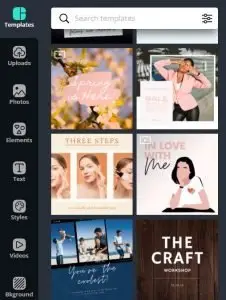
Elbette, olağandışı boyutlar için daha az şablonunuz ve popüler boyutlar için daha birçok seçeneğiniz olacak.
Ancak genel olarak, belirli, daha az yaygın bir boyutla çalışmaya alışkın değilseniz, birkaç şablona sahip olmak bile Pazarlama materyaliniz için temel sağlamak için harikadır. Şimdiye kadar, herhangi bir şablonu olmayan sadece birkaç boyuta rastladım.
Sevdiğim bir diğer şey de Canva Pro'nun sunduğu, durumlara, etkinliklere ve konulara göre özenle düzenlenmiş tasarım çeşitliliğiydi. Arama çubuğuna anahtar kelimeler yazarak mükemmel şablonu aramak da gerçekten çok kolay.

Sonuç olarak, bu Canva Pro incelemesinde, premium şablonlarının kesinlikle buna değer olduğunu dürüstçe söyleyebilirim.
Güzel, modern, bazıları eğlenceli animasyonlar veya videolar ile serpiştirilmiş ve aralarından seçim yapabileceğiniz fazlasıyla farklı tasarımlarınız var. Daha önce de belirttiğimiz gibi, çok özel bazı özel boyutlardan bahsetmiyorsak.
Derecelendirmeye gelince, neredeyse 10 veriyordum. Ancak, Canva'nın popüler olmayan boyutlar için hala biraz daha şablon eklemesi gerektiği için 0,5 puan aldım.
Puanım: 9.5/10
Tek tıkla tasarım yeniden boyutlandırma
Bugün Canva Pro İncelememizde tartışacağımız özelliklerin yanında, tek tıkla tasarım yeniden boyutlandırma özelliği var.
Canva ile yeniden boyutlandırmak gerçekten çok kolay. Öncelikle çalışmak istediğiniz şablonu seçmeniz ve oradan sol üst köşedeki Yeniden Boyutlandır düğmesine tıklamanız gerekir.

Canva Pro incelemesi: Tek tıkla tasarım yeniden boyutlandırma özelliği
Buradan, çoğaltmak istediğiniz şablon boyutlarını seçmeniz (veya özel boyutlarınızı yazmanız) yeterlidir; Canva, tasarımınızı kolayca ayarlayabilmeniz için tasarımınızı yeni boyuta "aktarmak" için yeni bir sekme açar.

Aynı anda farklı boyutlara çoğaltabilirsiniz. Yeni sekmelerin açılmasını engelleyen bir açılır pencereniz varsa, bunu yapmak için Canva'ya izin vermeniz gerekebileceğini unutmayın.
Özellikle bu özelliği çok fazla kullanmamış olsam da marka kimliğinizle hızlı bir şekilde farklı görseller oluşturmak için harika bir araç olduğunu düşünüyorum. Ayrıca, reklamlarınız için birden çok boyut gerektiren Google Ads gibi platformlar için özellikle yararlı görünüyor.
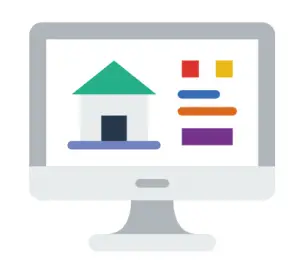
Bu özellik sayesinde, her bir boyut için tüm tasarımları sıfırdan manuel olarak oluşturmak zorunda kalmadan kolayca çoğaltabilirsiniz.
Aklıma gelen tek dezavantaj, her boyutun yeni bir sekmede çoğaltılması . Bu, bir bakışta tüm boyutlara sahip olmadığınız ve her biri üzerinde farklı bir sekmede ayrı ayrı çalışmanız gerekeceği anlamına gelir. Bunları da ayrı ayrı indirmeniz gerekecek.
Ve bu özelliğe 10 üzerinden 9 vermemin tek nedeni bu. Aksi takdirde, harika bir özellik!
Puanım: 9/10
Özel şablonlar oluşturun
Canva Pro incelememizdeki bir sonraki özellik, şirketlerin tüm Pazarlama materyallerinde marka kimliklerini güçlü ve görsel tutmalarını kolaylaştırmak için tasarlanmıştır.
Pro kullanıcılarının özel şablonlar oluşturmasına ve bunları ekipleriyle kolayca paylaşmasına olanak tanır. Bu şekilde, birisi yeni bir grafik oluşturmak istediğinde, Canva tarafından önerilen şablon galerisinden kendi markalı şablonunu seçebilir.
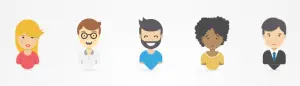
Bu, sayfaları veya reklam öğelerini her zaman çoğaltmak zorunda kalmadan tutarlı bir marka kimliğini korumayı önemli ölçüde kolaylaştırır. Karşılaştırıldığında, ücretsiz sürüm bu özelliği sunmuyor.
Özel şablonunuzu kaydetmek çok kolaydır. Mevcut tasarımınızdan yapmanız gereken tek şey sağ üst köşedeki İndir düğmesine ve ardından hemen yanındaki oka tıklamak.
Açılır menüden en alta gidin ve Şablon seçeneğini seçin:
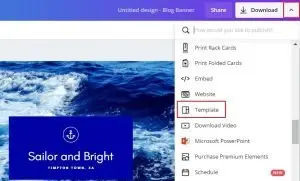
Canva Pro İncelemesi: Özel Şablonlar
Ve bununla ilgili!
Bir dahaki sefere, tasarımınızı belirli marka kimliği öğeleriyle sıfırdan oluşturmak yerine, az önce kaydettiğiniz şablonu seçebilirsiniz.
Sonuç olarak puanım 9,5 – Bu özellik hakkında gerçekten olumsuz bir şey diyemem ama hayatta hiçbir şey mükemmel olmadığı için 9.5 veriyorum.
Puanım: 9.5/10
Logolarınızı ve yazı tiplerinizi yükleyin
Özellikle çok faydalı bulduğum bir özellik, markanızın renkleri ve yazı tipleriyle bir marka kiti oluşturabilme yeteneğidir. Ve ilk bakışta çok büyük bir özellik gibi görünmese de, her şey parmaklarınızın ucunda olduğu için çok zaman kazandırdığını düşünüyorum.
Açıklamama izin ver. Tecrübelerime göre, sıfırdan birçok yeni tasarım yapıyorum ve renk kodlarını bir yerden bir yere sürekli kopyalamak/yapıştırmak her zaman çok can sıkıcıdır. Ya önceki tasarımlardan ya da başka bir yerden.
Bu özelliğin çalışma ve yapılandırılma şekli çok basittir. Marka kiti bölümünden marka paletinizin renk kodlarını kopyalayıp yapıştırmanız yeterlidir:
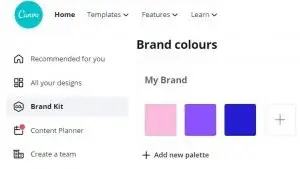
Canva Pro İncelemesi: Marka renkleri
Birden fazla palet de ekleyebilirsiniz. Marka renklerinizi yapılandırdıktan sonra, kullandığınız tüm şablonlarda görünürler. Bu şekilde, marka kimliğinizin en önemli unsuruna her seferinde yapılandırmanıza gerek kalmadan hızlı ve kolay bir şekilde erişebilirsiniz .
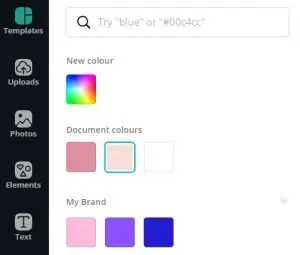
Marka kitinden ayrıca özel yazı tiplerinizi yükleyebilir ve hatta bir başlık, alt başlık ve gövde stili yapılandırabilirsiniz. Bu unsurlar aynı zamanda herhangi bir marka kimliği için anahtar olduğundan, yalnızca bir defalık bir kurulumla hepsine tek bir bakışta sahip olabileceksiniz.
Aslında, özel bir yazı tipi yükleme seçeneğine sahip olduğum için özellikle mutlu oldum. Şu anda serbest çalışan olarak çalıştığım şirketlerden biri, Canva'nın varsayılan olarak sahip olmadığı çok özel bir yazı tipi kullanıyor.
Ek olarak, logolarınızı da yükleyebilir ve bunlara herhangi bir şablondan kolayca erişebilirsiniz. Bu şekilde, marka kimliğimiz Canva ile oldukça eksiksizdir.
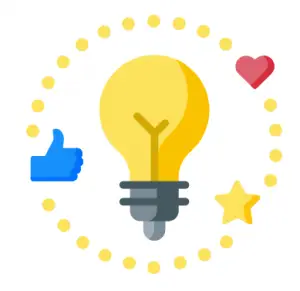
Derecelendirmeme gelince, neredeyse tüm temel bilgileri kapsadığımızı düşünüyorum. Ancak marka fotoğrafları, simgeler veya illüstrasyonlar yükleyebilmek de harika olurdu.
Bu şekilde şirketler, neredeyse her zaman kullandıklarını Uploaded görsellerde aramak zorunda kalmadan yükleyebilirler - bu bazen sonsuz bir kaydırma anlamına gelebilir.
Puanım: 9/10
Şeffaf bir arka plana sahip tasarımları indirin
Canva Pro incelememiz, grafik tasarım için gerekli olan bir özellikle devam ediyor: şeffaf arka plan. Ancak bu sefer bu özelliğin performansından %100 memnun değilim (yanlış kullanmıyorsam… bu durumda cahilliğimi mazur görün).
Elbette, Canva'nın Adobre Photoshop'un karmaşıklığına, detayına ve hassasiyetine sahip olmadığını tamamen anlıyorum. Ancak, Canva'daki bu özellik hakkında sevmediğim şey, şeffaflığı yalnızca ana “tuvale” – veya başka bir deyişle şablonun arka planına – uygulamasıdır.
Bu nedenle, zaten kendi beyaz, siyah, kırmızı (veya başka herhangi bir) arka planıyla gelen bir görüntü yüklersem, saydam hale gelecek tek şey slaydın arka planı olacaktır.
Bir örnek görelim – kendi beyaz arka planına sahip Airbus logosunu pembe bir slayta yükledim:
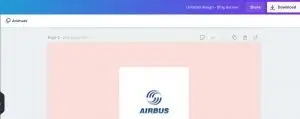
Canva Pro İncelemesi: şeffaf arka plan
Ancak sonuçta şeffaf bir arka plana sahip bir görüntü elde edildi. Bunun yerine, şeffaf yapmak istediğim şey – logonun beyaz kısmı – hala beyaz ve şeffaf değil:
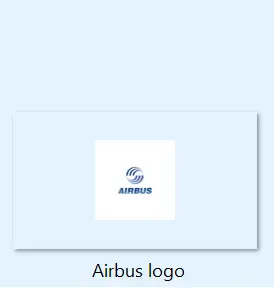
Başka bir deyişle, bu özellik hakkında sevmediğim şey, şablonun hangi bölümünü şeffaf yapmak istediğinizi seçemiyorsunuz . Ve çoğu durumda, Canva ile yapılmamış bir görüntünün arka planından kurtulmak istiyorum.
Aksi takdirde, bu özelliğin kullanımı da çok basittir. Şablonunuzu indirmeye hazır olduğunuzda, sadece “ Saydam arka plan ” seçeneğini seçin (sadece png içindir) ve başka bir şey yapmanıza gerek yok! Canva bunu sizin için yapıyor, ki bu oldukça havalı.
Ancak yukarıda açıkladıklarımdan dolayı bu sefer puanım biraz düşük:
Puanım: 8/10
İndirme kalitesini özelleştirin
Canva Pro incelememizdeki bu özelliğin kullanımı çok, çok kolay ve bence oldukça iyi bir iş çıkarıyor. Tek yapmanız gereken İndir'e basmadan önce istediğiniz kalite yüzdesini ayarlamaktır:
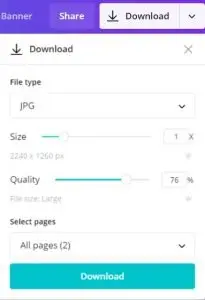
Tek eksiğim dosyanın indirdikten sonra MB ve KB cinsinden ne kadar ağır olacağını görmek. Bir blog yazarı olarak resimlerim için sık sık Canva kullanıyorum - ancak SEO nedenleriyle onları her zaman mümkün olduğunca hafif yapmaya çalışıyorum.
Ancak aynı zamanda kaliteli görüntüler de istiyorum. Bu nedenle, şablonun son ağırlığını görmeden kalite ve boyutu dengelemek biraz zor. Ancak bunun dışında, platformun portföyündeki bir başka harika özelliktir.
Puanım: 9/10
Tasarımları animasyonlu GIF'ler veya MP4 videoları olarak dışa aktarın
Son zamanlarda, ben de bu özellikten çok zevk alıyorum. Tabii ki, Canva ile yapamayacağınız video ve animasyonları gerçekten oluşturabilmeniz gerçeğiyle yakından ilgilidir.
Tek sorun, GIF'lerin ve MP4 videolarının oldukça büyük olması ve bu formatlar için kaliteyi ayarlayamamanızdır. Örneğin yukarıda size videoları ve animasyonları göstermek için oluşturduğum iki küçük videonun her biri 1 MB idi.
Ve bunu web sitem için fazla "ağır" buluyorum.
Puanım: 9/10
Doğrudan Canva Editör'den 7 platformda sosyal medya içeriği oluşturun ve yayınlayın
Şahsen ben bu özelliği pek kullanmadım ama bu seçeneğe sahip olmanın harika olduğunu düşünüyorum. Sonuçta Canva'da oluşturacağımız grafiklerin çoğu büyük ihtimalle sosyal medyaya düşecek.
Tek yapmanız gereken İndir düğmesinin yanındaki oka tıklayıp içeriğinizi yayınlamak istediğiniz sosyal medya hesabını seçmek. Örneğin, Facebook sayfanız:
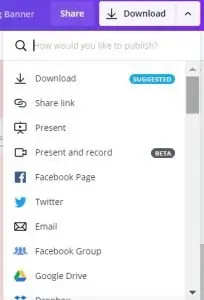
Canva Pro İncelemesi: sosyal medyada paylaşım
Ardından Canva, Canva hesabınızı seçilen sosyal medya hesabına bağlamanızı isteyecektir. Ardından, içeriğinizi istediğiniz platformda doğrudan yayınlayabilirsiniz .
Halihazırda başka bir Canva hesabıyla kullanıyorsanız sosyal hesabınızı bağlayamayabilirsiniz.
Derecelendirmeye gelince, çok kullanmadığım için bu özelliğe puan vermeyeceğim. Sadece adil olmayacağını hissediyorum. Ancak, denediyseniz ve bu konuda bana fikir vermek istiyorsanız, lütfen aşağıdaki yorumlara yazmaktan çekinmeyin!
Ek özellikler

Canva Pro incelememizde gördüğümüz tüm yaratıcı ve optimizasyon özelliklerine ek olarak, daha teknik olan ancak yine de takdir edilen birkaç özellik var:
- 100 GB depolama alanı – ücretsiz kullanıcılar için yalnızca 1 GB alan. Dolayısıyla, Canva'yı iyi bir şekilde kullanmayı planlıyorsanız, bir noktada 1 GB'den fazla alana ihtiyacınız olabilir.
- Sınırsız klasör – ücretsiz kullanıcılar için sadece 2 klasörle karşılaştırıldığında. Bu, özellikle birçok farklı müşteriyle çalışan ve her şeyin organize edilmesi gereken ajanslar için yararlıdır.
- 7/24 destek – Canva Pro ile kötü bir şey olması durumunda da 7/24 destek alırsınız. Yine de Canva'nın çoğu insan için oldukça sorunsuz çalıştığını gördüm.
Çözüm
Buraya kadar gelmeyi başardıysanız, Canva Pro incelememi okumaya zaman ayırdığınız için teşekkür ederiz! Etrafınızda olmaktan büyük onur duyuyorum. Size kısa cevabımı zaten makalenin başında vermiştim ve sonuna kadar buna bağlı kalacağım.
Bence Canva Pro sahip olduğu uygun fiyata sahip olduğu her özelliğe değer . Tabii ki, her şeyde olduğu gibi, onu ne kadar kullandığınıza bağlı olacaktır:
- Ara sıra bir veya iki tasarım yapıyorsanız, ancak Canva'yı ayda 3-4 defadan fazla kullanmıyorsanız, muhtemelen Pro sürümüne ihtiyacınız yoktur.
- Canva'yı çok kullanıyorsanız , ancak yalnızca basit tasarımlar yapıyorsanız ve animasyonlar, videolar, şeffaf arka planlar ve diğer daha gelişmiş özelliklerle ilgilenmiyorsanız, muhtemelen buna da ihtiyacınız yoktur. Özellikle bir görüntü bankasına zaten başka bir aboneliğiniz varsa.
- Diğer tüm durumlarda, Canva Pro'nun kesinlikle her kuruşuna değer olduğunu düşünüyorum. Yine Photoshop değil, ama kesinlikle görselleriniz için ihtiyaç duyabileceğiniz en yaygın özelliklerin çoğuna sahip.
İyi haber şu ki, 30 günlük ücretsiz deneme süresi var, yani henüz hiçbir şeye karar vermeniz gerekmiyor. Canva Pro'yu deneyin (bağlı kuruluş bağlantısı) ve hedeflerinize ve ihtiyaçlarınıza değip değmediğini görmek için kendiniz test edin!
Ayrıca, herhangi bir sorunuz varsa, aşağıdaki yorumlarda bana bildirmekten çekinmeyin. Canva Pro incelememi okuduğunuz için teşekkürler ve umarım bir sonraki makalemde görüşürüz!
